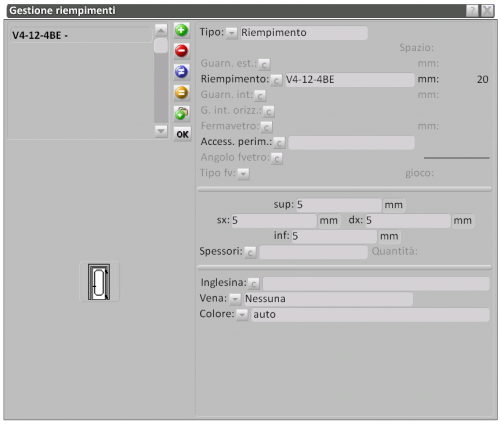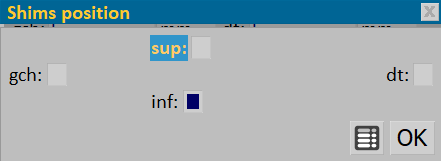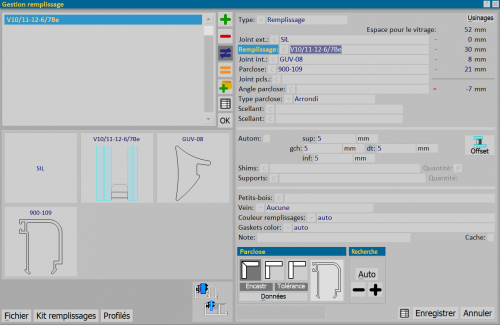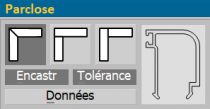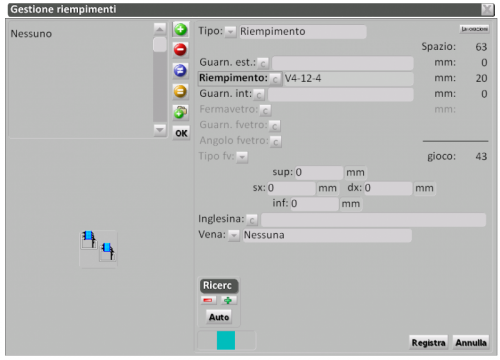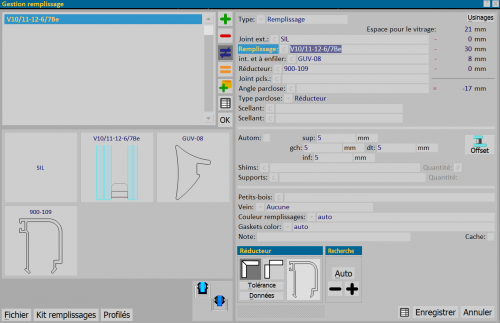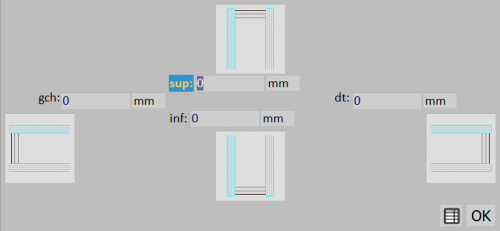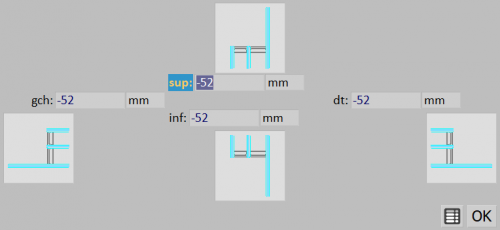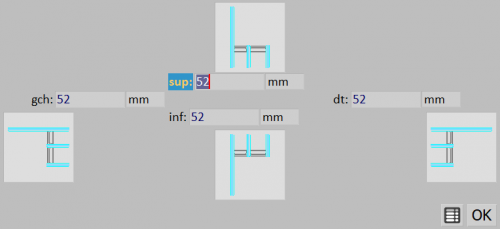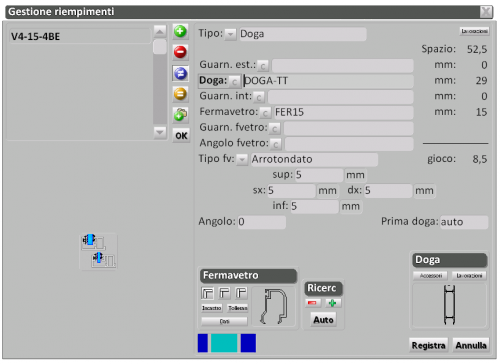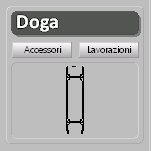Gestion remplissage
De Opera Wiki.
Le contenu du cadre varie en fonction du système de vitrage des profils de la typologie ; les différents cas seront expliqués ci-dessous.
![]() : Tous les cadres de gestion des remplissages comprennent, en plus des éléments fondamentaux des cadres de gestion vus précédemment, un bouton supplémentaire.
Ce bouton permet de récupérer dans l'archive des remplissages le groupe d'éléments prêts à l'emploi (verre, joints, parcloses, etc.) pour le montage du remplissage.
: Tous les cadres de gestion des remplissages comprennent, en plus des éléments fondamentaux des cadres de gestion vus précédemment, un bouton supplémentaire.
Ce bouton permet de récupérer dans l'archive des remplissages le groupe d'éléments prêts à l'emploi (verre, joints, parcloses, etc.) pour le montage du remplissage.
- Le bouton
 permet d'accéder aux Fichiers accessoires.
permet d'accéder aux Fichiers accessoires.
- Le bouton
 permet d'accéder à l'archive des kits de remplissage.
permet d'accéder à l'archive des kits de remplissage.
- Le bouton
 permet d'accéder à l'archive des profilés.
permet d'accéder à l'archive des profilés.
Sommaire |
Structure de la typologie à battant, sans profilés sur le châssis mobile
- Type
 : Indique le type de remplissage à attribuer à la typologie, pouvant être "Remplissage" ou "Doga".
: Indique le type de remplissage à attribuer à la typologie, pouvant être "Remplissage" ou "Doga".
- Remplissage
 : Il s'agit du code du remplissage (verre ou panneau) ou de la doga.
: Il s'agit du code du remplissage (verre ou panneau) ou de la doga.
- Joint pcls.
 : Permet d'insérer les accessoires périmétraux du verre.
: Permet d'insérer les accessoires périmétraux du verre.
- Scellant : Permet d'insérer le scellant pour le verre.
- Autom : Si sélectionné, rend automatique et non modifiable l'interstice entre le remplissage et le châssis.
- sup, sx, gch, dt
 : Valeurs d'interstice entre le remplissage et le châssis.
: Valeurs d'interstice entre le remplissage et le châssis.
- Cales
 : Permet de choisir les cales à placer sur le périmètre du remplissage et en quelle quantité.
: Permet de choisir les cales à placer sur le périmètre du remplissage et en quelle quantité.
- Supports
 : Permet de choisir les supports à placer sur le remplissage et en quelle quantité.
: Permet de choisir les supports à placer sur le remplissage et en quelle quantité.
- Petits-bois
 : Ce bouton ouvre le cadre Petits-bois, où il est possible de choisir la traverse à insérer.
: Ce bouton ouvre le cadre Petits-bois, où il est possible de choisir la traverse à insérer.
- Vein
 : Définit le sens de la veine du remplissage.
: Définit le sens de la veine du remplissage.
- Couleur remplissages
 : Permet d'associer une couleur au remplissage.
: Permet d'associer une couleur au remplissage.
- Couleur joints
 : Permet d'associer une couleur aux joints.
: Permet d'associer une couleur aux joints.
- Note : Ce champ permet d'ajouter une note au remplissage, qui apparaîtra sur la typologie dans la feuille de conception.
- Cache : Si activé, cache la note dans la typologie sur la feuille de conception.
Structure avec parclose
- Type
 : Indique le type de remplissage à attribuer à la typologie, pouvant être "Remplissage" ou "Doga".
: Indique le type de remplissage à attribuer à la typologie, pouvant être "Remplissage" ou "Doga".
- Joint ext.
 : Joint à positionner sur la partie externe du verre.
: Joint à positionner sur la partie externe du verre.
- Remplissage
 : Code du remplissage (verre ou panneau) ou de la doga.
: Code du remplissage (verre ou panneau) ou de la doga.
- Joint int.
 : Joint à positionner sur la partie interne du verre.
: Joint à positionner sur la partie interne du verre.
- Parclose
 : Code du profilé de parclose.
: Code du profilé de parclose.
- Joint pcls.
 : Permet d'insérer les accessoires périmétraux du verre.
: Permet d'insérer les accessoires périmétraux du verre.
- Angle parclose
 : Accessoire permettant de fermer les angles de rencontre des parcloses, notamment ceux arrondis. La quantité est automatiquement multipliée par le nombre d'angles présents dans la structure associée au remplissage.
: Accessoire permettant de fermer les angles de rencontre des parcloses, notamment ceux arrondis. La quantité est automatiquement multipliée par le nombre d'angles présents dans la structure associée au remplissage.
- Type parclose
 : Cette case est liée à la recherche automatique des composants et permet d'indiquer l'aspect esthétique de la parclose (bord vif, arrondi, gothique, etc.).
: Cette case est liée à la recherche automatique des composants et permet d'indiquer l'aspect esthétique de la parclose (bord vif, arrondi, gothique, etc.).
- Scellant : Permet d'insérer le scellant pour le verre.
- Autom : Si sélectionné, rend automatique et non modifiable l'interstice entre le remplissage et le châssis.
- sup, gch, dt, inf
 : Valeurs d'interstice entre le remplissage et le châssis.
: Valeurs d'interstice entre le remplissage et le châssis.
- Cales
 : Permet de choisir les épaisseurs à placer sur le périmètre du remplissage et en quelle quantité.
: Permet de choisir les épaisseurs à placer sur le périmètre du remplissage et en quelle quantité.
- Supports
 : Permet de choisir les supports à placer sur le remplissage et en quelle quantité.
: Permet de choisir les supports à placer sur le remplissage et en quelle quantité.
- Petits-bois
 : La pression de ce bouton ouvre la fenêtre Petits-bois, où il est possible de choisir le modèle d'anglaisina à insérer.
: La pression de ce bouton ouvre la fenêtre Petits-bois, où il est possible de choisir le modèle d'anglaisina à insérer.
- Veinage
 : Définit le sens du veinage du remplissage.
: Définit le sens du veinage du remplissage.
- Couleur des remplissages
 : Permet d’associer une couleur au remplissage.
: Permet d’associer une couleur au remplissage.
- Couleur des joints
 : Permet d’associer une couleur aux joints.
: Permet d’associer une couleur aux joints.
- Note : Ce champ permet d’associer une note au remplissage, qui apparaîtra sur le type dans la feuille de conception.
- Cache : Lorsqu’il est activé, il masque la note dans la typologie sur la feuille de conception.
La parclose
Ce cadre, en plus de montrer le dessin en coupe du profil réducteur, permet de vérifier les assemblages, la tolérance, les données et de configurer les coupes.
 : Définit les angles à 45°.
: Définit les angles à 45°.
 : Définit les angles à 90°, avec priorité au travers.
: Définit les angles à 90°, avec priorité au travers.
 : Définit les angles à 90°, avec priorité au montant.
: Définit les angles à 90°, avec priorité au montant.
 : Le fonctionnement de ce bouton est lié à l'activation des boutons de configuration des angles de coupe. En effet, si l'un des boutons réglant la coupe à 90° est activé, l'activation du bouton d’assemblage ajoutera la valeur d'assemblage (saisie dans les données techniques de la parclose, dans l'archive des profils) à la parclose la plus longue. Naturellement, si cette valeur est positive (ex. 25), la parclose sera allongée, tandis que si elle est négative (ex. -25), elle sera raccourcie.
: Le fonctionnement de ce bouton est lié à l'activation des boutons de configuration des angles de coupe. En effet, si l'un des boutons réglant la coupe à 90° est activé, l'activation du bouton d’assemblage ajoutera la valeur d'assemblage (saisie dans les données techniques de la parclose, dans l'archive des profils) à la parclose la plus longue. Naturellement, si cette valeur est positive (ex. 25), la parclose sera allongée, tandis que si elle est négative (ex. -25), elle sera raccourcie.
 : Le fonctionnement de ce bouton est lié à l'activation des boutons de configuration des angles de coupe. En effet, si l'un des boutons réglant la coupe à 90° est activé, l'activation du bouton de tolérance soustraira la valeur de tolérance saisie dans les données techniques de la parclose, dans l'archive des profils, en raccourcissant les quatre parcloses du remplissage.
: Le fonctionnement de ce bouton est lié à l'activation des boutons de configuration des angles de coupe. En effet, si l'un des boutons réglant la coupe à 90° est activé, l'activation du bouton de tolérance soustraira la valeur de tolérance saisie dans les données techniques de la parclose, dans l'archive des profils, en raccourcissant les quatre parcloses du remplissage.
 : La pression de ce bouton ouvre la fenêtre Options pour les parcloses, permettant de modifier, si nécessaire, certaines données d'une parclose individuelle. Ceci est utile si les parcloses doivent être différentes les unes des autres en termes de code, de dimensions de coupe ou d'autres critères.
: La pression de ce bouton ouvre la fenêtre Options pour les parcloses, permettant de modifier, si nécessaire, certaines données d'une parclose individuelle. Ceci est utile si les parcloses doivent être différentes les unes des autres en termes de code, de dimensions de coupe ou d'autres critères.
La recherche
Questo riquadro consente di avviare la ricerca automatica dei componenti (riduttore, guarnizioni…) per la migliore soluzione di tenuta in base al vetro impostato.
 : consentono di ricercare rispettivamente la guarnizione interna più fine e quella più grossa.
: consentono di ricercare rispettivamente la guarnizione interna più fine e quella più grossa.
 : consente di ricercare automaticamente la miglior soluzione di tenuta (guarnizioni, riduttore…) in base al vetro impostato.
: consente di ricercare automaticamente la miglior soluzione di tenuta (guarnizioni, riduttore…) in base al vetro impostato.
Struttura con vetro a spingere
- Type
 : Riporta il tipo di riempimento che si vuole assegnare alla tipologia, può essere Riempimento o Doga.
: Riporta il tipo di riempimento che si vuole assegnare alla tipologia, può essere Riempimento o Doga.
- Joint ext.
 : È la guarnizione da posizionare nella parte esterna del vetro.
: È la guarnizione da posizionare nella parte esterna del vetro.
- Remplissage
 : È il codice del riempimento (vetro o pannello) o della doga.
: È il codice del riempimento (vetro o pannello) o della doga.
- Joint int.
 : È la guarnizione da posizionare nella parte interna del vetro.
: È la guarnizione da posizionare nella parte interna del vetro.
- Joint pcls.
 : Permette di inserire gli accessori perimetrali del vetro.
: Permette di inserire gli accessori perimetrali del vetro.
- Scellant:Permette di inserire il sigillante per il vetro.
- Autom: se selezionato rende automatica e non modificabile l'intercapedine tra il riempimento e il telaio.
- sup, gch, dt, inf
 : Si tratta dei valori di intercapedine tra il riempimento e il telaio.
: Si tratta dei valori di intercapedine tra il riempimento e il telaio.
- Shims
 : Permette di scegliere gli spessori da mettere sul perimetro del riempimento e in che quantità.
: Permette di scegliere gli spessori da mettere sul perimetro del riempimento e in che quantità.
- Supports
 : Permette di scegliere i supporti da mettere sul riempimento e in che quantità.
: Permette di scegliere i supporti da mettere sul riempimento e in che quantità.
- Petits-bois
 : La pressione di questo pulsante apre il quadro Petits-bois, dove è possibile scegliere l'inglesina da inserire.
: La pressione di questo pulsante apre il quadro Petits-bois, dove è possibile scegliere l'inglesina da inserire.
- Vein
 : Imposta il senso della vena di riempimento
: Imposta il senso della vena di riempimento
- Couleur remplissages
 : Consente di abbinare una colorazione al riempimento.
: Consente di abbinare una colorazione al riempimento.
- Gaskets color
 : Consente di abbinare una colorazione alle guarnizioni.
: Consente di abbinare una colorazione alle guarnizioni.
- Note: il campo consente di abbinare una nota al riempimento che compare sulla tipologia nel Foglio di progettazione.
- Cache: se attivo nasconde la nota nella tipologia sul Foglio di progettazione.
- La recherche
Questo riquadro consente di avviare la ricerca automatica dei componenti (riduttore, guarnizioni…) per la migliore soluzione di tenuta in base al vetro impostato.
 : consentono di ricercare rispettivamente la guarnizione interna più fine e quella più grossa.
: consentono di ricercare rispettivamente la guarnizione interna più fine e quella più grossa.
 : consente di ricercare automaticamente la miglior soluzione di tenuta (guarnizioni, riduttore…) in base al vetro impostato.
: consente di ricercare automaticamente la miglior soluzione di tenuta (guarnizioni, riduttore…) in base al vetro impostato.
Struttura con vetro a infilare
- Type
 : Riporta il tipo di riempimento che si vuole assegnare alla tipologia, può essere Riempimento o Doga.
: Riporta il tipo di riempimento che si vuole assegnare alla tipologia, può essere Riempimento o Doga.
- Joint ext.
 : È la guarnizione da posizionare nella parte esterna del vetro.
: È la guarnizione da posizionare nella parte esterna del vetro.
Remplissage ![]() : È il codice del riempimento (vetro o pannello) o della doga.
: È il codice del riempimento (vetro o pannello) o della doga.
- int. et à enfiler
 : È la guarnizione da posizionare nella parte interna oppure si tratta della guarnizione vetro a infilare; se viene indicata quest’ultima si può non indicare quella esterna.
: È la guarnizione da posizionare nella parte interna oppure si tratta della guarnizione vetro a infilare; se viene indicata quest’ultima si può non indicare quella esterna.
- Réducteur
 : È il codice dell’eventuale riduttore utilizzato.
: È il codice dell’eventuale riduttore utilizzato.
- Joint pcls.
 : Permette di inserire gli accessori perimetrali del vetro.
: Permette di inserire gli accessori perimetrali del vetro.
- Angle parclose'
 : Si tratta dell’accessorio che serve per chiudere gli angoli di incontro dei riduttori, normalmente di quelli arrotondati. La quantità viene automaticamente moltiplicata per tanti angoli quanti ne esistono nella struttura alla quale è abbinato il riempimento.
: Si tratta dell’accessorio che serve per chiudere gli angoli di incontro dei riduttori, normalmente di quelli arrotondati. La quantità viene automaticamente moltiplicata per tanti angoli quanti ne esistono nella struttura alla quale è abbinato il riempimento.
- Type parclose : campo che viene compilato dal programma quando viene scelto il riduttore.
- Scellant:Permette di inserire il sigillante per il vetro.
- Autom: se selezionato rende automatica e non modificabile l'intercapedine tra il riempimento e il telaio.
- sup, gch, dt, inf
 : Si tratta dei valori di intercapedine tra il riempimento e il telaio.
: Si tratta dei valori di intercapedine tra il riempimento e il telaio.
- Shims
 : Permette di scegliere gli spessori da mettere sul perimetro del riempimento e in che quantità.
: Permette di scegliere gli spessori da mettere sul perimetro del riempimento e in che quantità.
- Supports
 : Permette di scegliere i supporti da mettere sul riempimento e in che quantità.
: Permette di scegliere i supporti da mettere sul riempimento e in che quantità.
- Petits-bois
 : La pressione di questo pulsante apre il quadro Petits-bois, dove è possibile scegliere l'inglesina da inserire.
: La pressione di questo pulsante apre il quadro Petits-bois, dove è possibile scegliere l'inglesina da inserire.
- Vein
 : Imposta il senso della vena di riempimento
: Imposta il senso della vena di riempimento
- Couleur remplissages
 : Consente di abbinare una colorazione al riempimento.
: Consente di abbinare una colorazione al riempimento.
- Gaskets color
 : Consente di abbinare una colorazione alle guarnizioni.
: Consente di abbinare una colorazione alle guarnizioni.
- Note: il campo consente di abbinare una nota al riempimento che compare sulla tipologia nel Foglio di progettazione.
- Cache: se attivo nasconde la nota nella tipologia sul Foglio di progettazione.
- Le réducteur
Questo riquadro, oltre a riportare il disegno sezionale del profilo riduttore, consente di verificare gli incastri, la tolleranza, i dati e diimpostare i tagli.
 : imposta gli angoli a 45°.
: imposta gli angoli a 45°.
 : imposta i profili in modo che le punte si appoggino senza formare l'angolo.
: imposta i profili in modo che le punte si appoggino senza formare l'angolo.
 : Il funzionamento di questo pulsante è legato all’attivazione dei pulsanti di impostazione degli angoli di taglio. Infatti se è attivo il pulsante che regola la posizione dei profili da punta a punta, l’attivazione del pulsante tolleranza detrarrà il valore di tolleranza immesso nei dati tecnici del riduttore, in archivio profili, accorciando tutti e quattro i riduttori del riempimento.
: Il funzionamento di questo pulsante è legato all’attivazione dei pulsanti di impostazione degli angoli di taglio. Infatti se è attivo il pulsante che regola la posizione dei profili da punta a punta, l’attivazione del pulsante tolleranza detrarrà il valore di tolleranza immesso nei dati tecnici del riduttore, in archivio profili, accorciando tutti e quattro i riduttori del riempimento.
 : La pressione di questo pulsante apre il quadro Options pour les parcloses per poter variare, all’occorrenza, alcuni dati di un singolo riduttore, utile nel caso in cui i riduttoridevono essere diversi fra loro per codice, misura di taglio o altro.
: La pressione di questo pulsante apre il quadro Options pour les parcloses per poter variare, all’occorrenza, alcuni dati di un singolo riduttore, utile nel caso in cui i riduttoridevono essere diversi fra loro per codice, misura di taglio o altro.
- La recherche
Questo riquadro consente di avviare la ricerca automatica dei componenti (riduttore, guarnizioni…) per la migliore soluzione di tenuta in base al vetro impostato.
 : consentono di ricercare rispettivamente la guarnizione interna più fine e quella più grossa.
: consentono di ricercare rispettivamente la guarnizione interna più fine e quella più grossa.
 : consente di ricercare automaticamente la miglior soluzione di tenuta (guarnizioni, riduttore…) in base al vetro impostato.
: consente di ricercare automaticamente la miglior soluzione di tenuta (guarnizioni, riduttore…) in base al vetro impostato.
Struttura con vetro sfalsato
Per tutte le strutture descritte nei paragrafi precedenti, è possibile progettare anche una tipologia con vetro sfalsato, in cui il vetro riveste il telaio. Questa soluzione permette di definire dei parametri che calcolano la quantità di superficie della lastra necessaria per rivestire il telaio. Il vetro sfalsato può essere posizionato sia all'interno che all'esterno della struttura.
Per accedere al quadro Sfalsamento vetro, premere il tasto  . In questo quadro è possibile inserire i valori di intercapedine per la la lastra di vetro sfalsata.
. In questo quadro è possibile inserire i valori di intercapedine per la la lastra di vetro sfalsata.
- Se la lastra di vetro sfalsata è quella interna, l'offset da inserire è negativo.
- Se la lastra di vetro sfalsata è quella esterna, l'offset da inserire è positivo.
Struttura DOGA
- Type
 : Riporta il tipo di riempimento che si vuole assegnare alla tipologia, in questo caso Doga.
: Riporta il tipo di riempimento che si vuole assegnare alla tipologia, in questo caso Doga.
- Joint ext.
 : È la guarnizione da posizionare nella parte esterna del vetro.
: È la guarnizione da posizionare nella parte esterna del vetro.
- Panneau à lattes
 : È il codice della doga.
: È il codice della doga.
- Joint int.[File:tastoc.png]]: È la guarnizione da posizionare nella parte interna del vetro.
- Parclose
 : È il codice del profilo fermavetro.
: È il codice del profilo fermavetro.
- Joint pcls.
 : Permette di inserire gli accessori perimetrali del vetro.
: Permette di inserire gli accessori perimetrali del vetro.
- Angle parclose
 : Si tratta dell’accessorio che serve per chiudere gli angoli di incontro dei fermavetri, normalmente di quelli arrotondati. La quantità viene automaticamente moltiplicata per tanti angoli quanti ne esistono nella struttura alla quale è abbinata la doga.
: Si tratta dell’accessorio che serve per chiudere gli angoli di incontro dei fermavetri, normalmente di quelli arrotondati. La quantità viene automaticamente moltiplicata per tanti angoli quanti ne esistono nella struttura alla quale è abbinata la doga.
- Type parclose
 : La funzione di questa casella è legata al riquardo Ricerca, spiegato poco più avanti, e serve per indicare l’aspetto estetico del fermavetro (spigolo vivo, arrotondato, gotico…). Se scegliete il tipo di fermavetro prima di avviare la ricerca automatica dei componenti (fermavetro, guarnizioni…), il programma ricercherà il fermavetro più adatto fra quelli appartenenti al tipo indicato.
: La funzione di questa casella è legata al riquardo Ricerca, spiegato poco più avanti, e serve per indicare l’aspetto estetico del fermavetro (spigolo vivo, arrotondato, gotico…). Se scegliete il tipo di fermavetro prima di avviare la ricerca automatica dei componenti (fermavetro, guarnizioni…), il programma ricercherà il fermavetro più adatto fra quelli appartenenti al tipo indicato.
- Scellant:Permette di inserire il sigillante per il vetro.
- Autom: se selezionato rende automatica e non modificabile l'intercapedine tra il riempimento e il telaio.
- sup, gch, dt, inf
 : Si tratta dei valori di intercapedine tra il riempimento e il telaio.
: Si tratta dei valori di intercapedine tra il riempimento e il telaio.
- Shims
 : Permette di scegliere gli spessori da mettere sul perimetro del riempimento-doga e in che quantità.
: Permette di scegliere gli spessori da mettere sul perimetro del riempimento-doga e in che quantità.
- Supports
 : Permette di scegliere i supporti da mettere sul riempimento-doga e in che quantità.
: Permette di scegliere i supporti da mettere sul riempimento-doga e in che quantità.
- Angle
 : campo per l'inserimento del valore di angolazione della doga
: campo per l'inserimento del valore di angolazione della doga
- First shave
 : campo per l'inserimento dell'altezza della prima doga.
: campo per l'inserimento dell'altezza della prima doga.
- Couleur remplissages
 : Consente di abbinare una colorazione al riempimento-doga.
: Consente di abbinare una colorazione al riempimento-doga.
- Gaskets color
 : Consente di abbinare una colorazione alle guarnizioni.
: Consente di abbinare una colorazione alle guarnizioni.
- Note: il campo consente di abbinare una nota al riempimento che compare sulla tipologia nel Foglio di progettazione.
- Cache: se attivo nasconde la nota nella tipologia sul Foglio di progettazione.
- La parclose
La funzione di questo riquadro è la stessa riportata nei paragrafi precedenti. La sua visualizzazione cambia sulla base del Sistema fermavetro registrato nel profilo (con fermavetro, a spingere, a infilare).
- La recherche
Questo riquadro consente di avviare la ricerca automatica dei componenti (riduttore, guarnizioni…) per la migliore soluzione di tenuta in base al vetro impostato.
 : consentono di ricercare rispettivamente la guarnizione interna più fine e quella più grossa.
: consentono di ricercare rispettivamente la guarnizione interna più fine e quella più grossa.
 : consente di ricercare automaticamente la miglior soluzione di tenuta (guarnizioni, riduttore…) in base al vetro impostato.
: consente di ricercare automaticamente la miglior soluzione di tenuta (guarnizioni, riduttore…) in base al vetro impostato.
Panneau à lattes
Questa sezione gestisce gli accessori ed anche eventuali lavorazioni, allo stesso modo in cui vengono gestiti gli accessori degli altri profili nel foglio di progettazione.
- Il tasto
 apre il quadro per la gestione degli accessoires abbinati alla doga.
apre il quadro per la gestione degli accessoires abbinati alla doga.
- Il tasto
 apre il quadro per la gestione delle usinages abbinate alla doga.
apre il quadro per la gestione delle usinages abbinate alla doga.